Ввод и форматирование текста (часть 2)
Порядок выполнения.
1. Перейдите в режим работы с документом Разметка страницы.
2. Установите отображение текста по ширине страницы.
3. Установите отображение скрытых символов форматирования.
4. Создайте титульный лист на первой странице нового документа со-
гласно образцу:
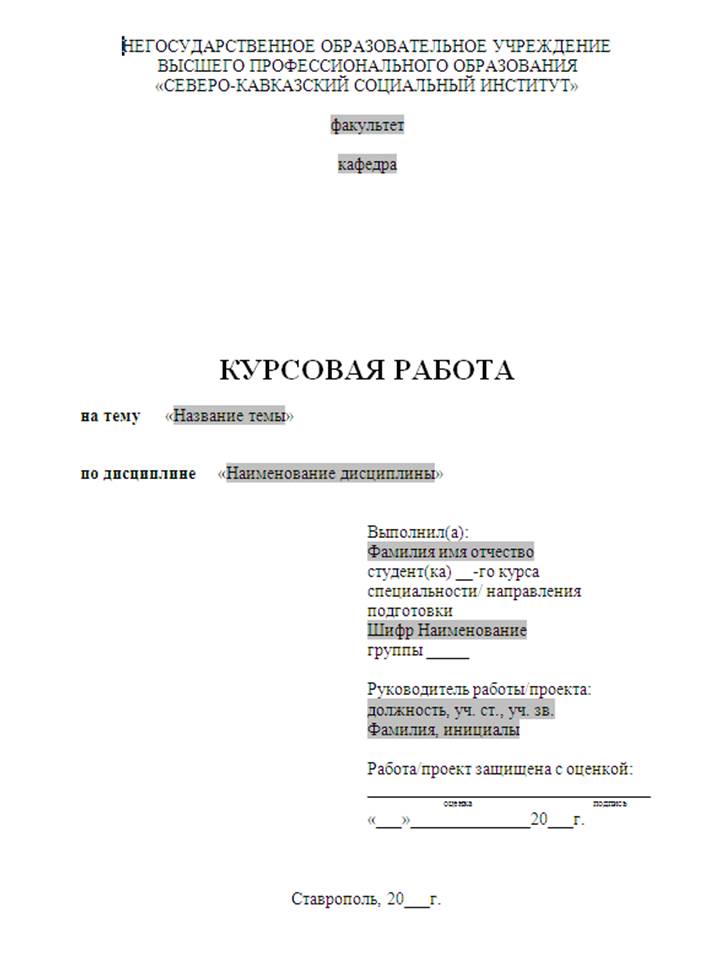
5. Установить поля страницы:
· верхнее 2,5 см;
· нижнее 2,5 см;
· левое 3 см;
· правое 1 см.
·
6. Сохраните созданный Вами документ на рабочем диске в своей папке под именем Фамилия_Работа_2.docx.
7. Вставьте разрыв страницы после последнего абзаца титульного листа.
8. Напечатайте на второй странице следующий текст:
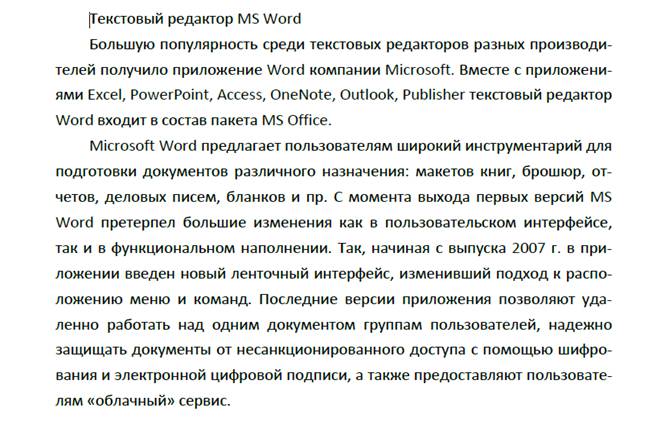
9. Для заголовка текста установите размер шрифта 16 пт, начертание полужирное, выравнивание абзаца по центру, интервал после абзаца 12 пт.
10. Для основного текста установите размер шрифта 14 пт, выравнивание по ширине, отступ первой строки каждого абзаца 1,25 см, множитель 1,4 междустрочного интервала, интервал между абзацами 6 пт.
11. Установите режим автоматической расстановки переносов.
12. Проверьте правописание во всем тексте.
13. Используя буфер обмена, скопируйте напечатанный Вами текст с заголовком так, чтобы он повторился в документе четыре раза.
14. После каждой копии текста вставьте разрыв страницы.
15. На второй странице документа оформите заголовок текста как объект WordArt. Вставьте обычную сноску в конце второго абзаца. В области сноски введите текст «Стригунов В. В., Шадрина Н. И., Берман Н. Д. Основы работы с текстовым редактором Microsoft Word 2010 : учеб. пособие. Хабаровск, 2013. 80 с.».
16. На третьей странице документа разбейте текст на две колонки. Заголовок текста должен располагаться в первой колонке и быть выровненным по центру.
17. На четвертой странице документа разбейте текст на три колонки. Заголовок текста должен располагаться над колонками и выровнен по центру абзаца. Установите вертикальные линии-разделители колонок.
18. На пятой странице документа первый абзац заключите в рамку из двойных линий, примените заливку текста желтым цветом, установите синий цвет символов. Вставьте любой рисунок из коллекции картинок MS Office. Установите размер рисунка 4 х 4 см без сохранения пропорций, обтекание текстом Вокруг рамки. Рисунок должен располагаться слева от второго абзаца.
19. Вставьте разрыв страницы после последнего абзаца текста пятой страницы.
20. На шестой странице напечатайте следующий текст:

21. Сформируйте из введенного текста многоуровневый список:

22. Вставьте в документ номера страниц внизу по центру.
23. Создайте верхний колонтитул. В левом углу колонтитула напечатайте Ваши Ф.И.О., в правом углу вставьте текущую дату.
24. Предусмотрите, чтобы колонтитул на титульном листе не отображался.
25. Сохраните созданный Вами документ.
26. Покажите результат Вашей работы преподавателю.
Работа с таблицами в документе
Порядок выполнения.
1. Вставьте в новый документ таблицу и заполните ее данными по образцу:
